前沿 安全管理系统管理员使用手册风雷.docx
《前沿 安全管理系统管理员使用手册风雷.docx》由会员分享,可在线阅读,更多相关《前沿 安全管理系统管理员使用手册风雷.docx(26页珍藏版)》请在冰豆网上搜索。
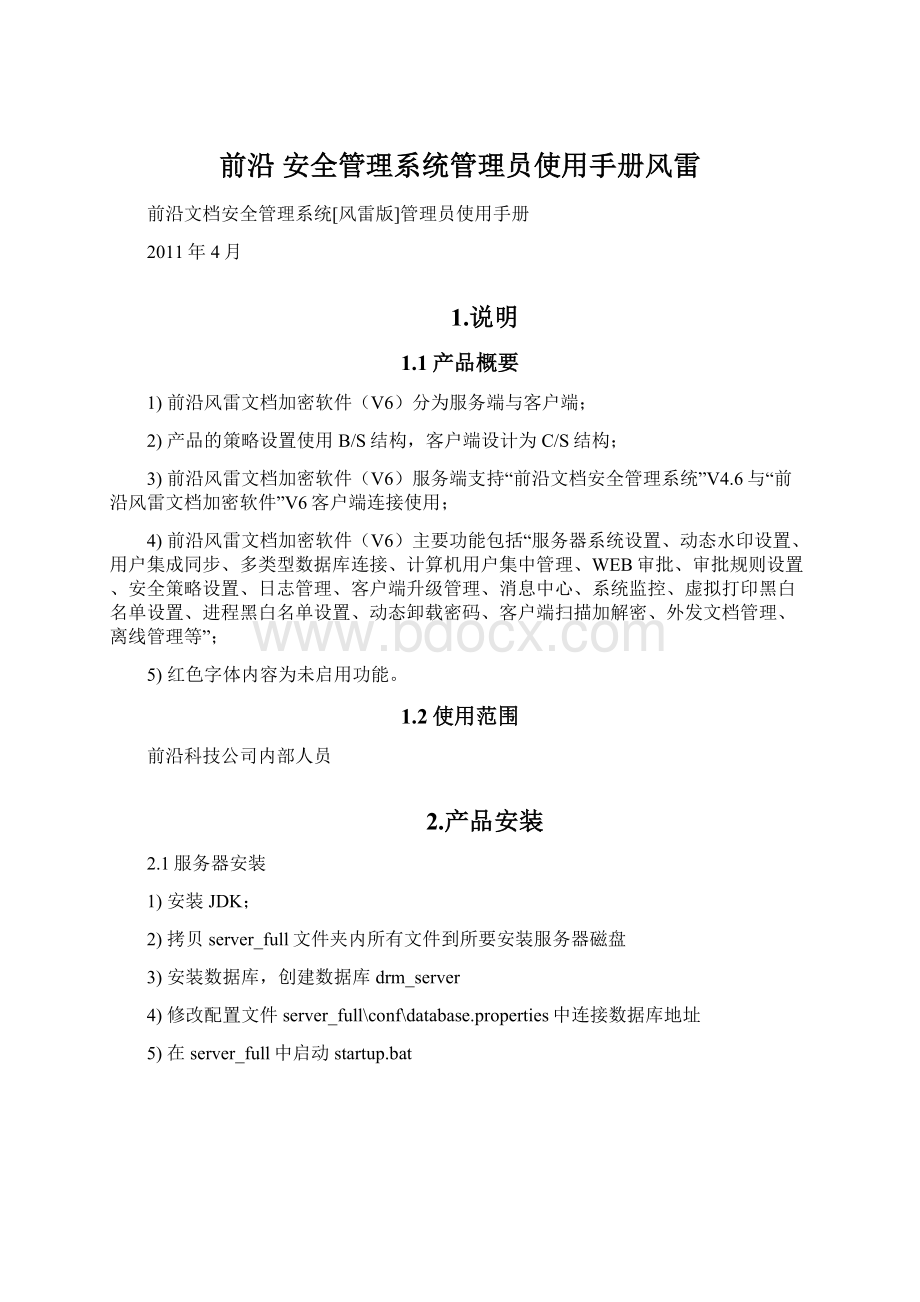
前沿安全管理系统管理员使用手册风雷
前沿文档安全管理系统[风雷版]管理员使用手册
2011年4月
1.说明
1.1产品概要
1)前沿风雷文档加密软件(V6)分为服务端与客户端;
2)产品的策略设置使用B/S结构,客户端设计为C/S结构;
3)前沿风雷文档加密软件(V6)服务端支持“前沿文档安全管理系统”V4.6与“前沿风雷文档加密软件”V6客户端连接使用;
4)前沿风雷文档加密软件(V6)主要功能包括“服务器系统设置、动态水印设置、用户集成同步、多类型数据库连接、计算机用户集中管理、WEB审批、审批规则设置、安全策略设置、日志管理、客户端升级管理、消息中心、系统监控、虚拟打印黑白名单设置、进程黑白名单设置、动态卸载密码、客户端扫描加解密、外发文档管理、离线管理等”;
5)红色字体内容为未启用功能。
1.2使用范围
前沿科技公司内部人员
2.产品安装
2.1服务器安装
1)安装JDK;
2)拷贝server_full文件夹内所有文件到所要安装服务器磁盘
3)安装数据库,创建数据库drm_server
4)修改配置文件server_full\conf\database.properties中连接数据库地址
5)在server_full中启动startup.bat
3.功能使用说明
3.1控制端设置
1)控制端功能包含在服务器里,安装服务器后就可以使用;
2)进入方式:
打开浏览器,地址栏里输入“http:
//服务器IP:
8088/drm/main.do”,在装有客户端的机器上可以输入“”.
3.1.1控制端登陆
系统安装后,服务器会自动产生超级管理员(super)、系统管理员(systemadmin)、审计管理员(logadmin)、安全策略管理员(admin),密码为:
.用户可自行修改,系统默认的管理员在权限的控制上有所区分(分别使用以上4个用户登陆控制端后界面显示内容不一样),用户的权限控制使用角色进行管理(详细参考角色章节),用户登陆界面(参考图3.1.1)
图3.1.1
3.1.2控制端界面说明
使用手册以超级管理员super登陆后介绍,控制端分为“我的工作台、安全策略、日志审计、系统设置、系统监控”五个主要部分(如图3.1.2);
图3.1.2
3.1.3我的工作台
供系统中的用户信息查看、个人信息修改、审批人审批及发送信息使用
3.1.3.1系统公告
供系统内部所有人员使用,管理员具有发布公告权限,普通用户具有查看公告权限,可以使用角色控制权限(如图3.1.3.1)
图3.1.3.1
1)增加公告
单击新增按钮,在弹出的界面中输入标题及内容,保存(如图3.1.3.1.1)
图3.1.3.1.1
2)修改公告
选择一条所要更改的公告,点修改按钮,在弹出的界面中修改内容保存(如图3.1.3.1.2、3.1.3.1.3)
图3.1.3.1.2
图3.1.3.1.3
3)删除公告
选中一条公告,点删除按钮,弹出的提示框中选择是(如图3.1.3.1.4、3.1.3.1.5)
图3.1.3.1.4
图3.1.3.1.5
3.1.3.2消息中心
供员工内部传递信息使用(如图3.1.3.2)
图3.1.3.2
1)写消息
点写消息按钮,弹出发布消息窗体
收件人处不可以输入,单击选择收件人,选择所要发消息的人,分别填写主题、内容,选择优先级,选择是否同时发送邮件(系统会根据选择的用户的个人信息中的邮件自动发送邮件到收件人邮箱中),点立即发送(操作步骤如图3.1.3.2.1)
图3.1.3.2.1
2)收件箱
3)已发送
4)草稿箱
3.1.3.3我的申请
客户端文件申请后,供查询申请信息,(客户端文件申请参考3.2.2节)
3.1.3.3.1文档权限申请
客户端做一个借阅申请后,使用申请人登陆WEB页面,点文档权限申请,在审批中可以看到申请信息(如图3.1.3.3.1.1)
1)图中可以看到取消审批的按钮,用户勾选所要取消的申请,点取消申请,这条申请信息便可自动清除,审批人接收到的信息也会自动删除
2)审批完成,当所做的申请被审批人审批后,审批中里的申请信息自动删除,审批完成里信息显示出来(如图3.1.3.3.1.2),审批通过的信息在结果中可以看到审批状态为,驳回的信息在结果中显示为
图3.1.3.3.1.1
图3.1.3.3.1.2
3.1.3.3.2文档解密申请
客户端做一个解密申请后,使用申请人登陆WEB页面,点文档解密申请,可以看到申请信息(审批中如图3.1.3.3.2.1,审批完成如图3.1.3.3.2.2)
图3.1.3.3.2.1
解密申请,审批通过后文件被解密成功审批状态显示为“已结案”,审批被驳回显示为拒绝
图3.1.3.3.2.2
3.1.3.3.3计算机离线申请
客户端做一个离线申请后,使用申请人登陆WEB页面,点计算机离线申请,可以看到申请信息(审批中如图3.1.3.3.3.1,审批完成如图3.1.3.3.3.2)
图3.1.3.3.3.1
图3.1.3.3.3.2
3.1.3.3.4邮件外发申请
客户端做一个邮件申请后,使用申请人登陆WEB页面,点邮件外发申请,可以看到申请信息(审批中如图3.1.3.3.4.1,审批完成如图3.1.3.3.4.2)
图3.1.3.3.4.1
图3.1.3.3.4.2
3.1.3.4我的审批
1)具有审批权限的用户才具有此项功能,详细设置参考(3.1.5.2里的角色管理、3.1.5.5里的部门审批参数配置)
2)此项功能仅对用户提交的申请做审批使用
3.1.3.4.1文档权限申请审批
客户端做一个文件借阅申请后,使用对应审批人登陆WEB页面,点文档权限申请审批,可以看到申请信息(如图3.1.3.4.1.1),特权人、审批人做的申请在审批中看不到信息
图3.1.3.4.1.1
1)图中可以看到系统自动显示出的信息,审批人可以根据详细信息决定审批是否通过
2)审批人勾选一条申请点,弹出审批对话框(如图3.1.3.4.1.2)
图3.1.3.4.1.2
代表同意申请,代表不同意申请
3)审批人也可选择多条记录点,对多条申请一次审批
4)审批完成页面,操作通过或拒绝后,申请信息从页面中删除,页面中增加审批后的信息(如图3.1.3.4.1.3),用户可根据审批状态得知历史的申请状况
图3.1.3.4.1.3
3.1.3.4.2文档解密申请审批
客户端做一个解密申请后,使用对应审批人登陆WEB页面,点文档解密申请审批,可以看到申请信息(审批中如图3.1.3.4.2.1,审批完成如图3.1.3.4.2.2),特权人、审批人做的申请在审批中看不到信息
图3.1.3.4.2.1
解密申请,审批通过后文件被解密成功审批状态显示为“已结案”,审批被驳回显示为拒绝
图3.1.3.4.2.2
3.1.3.4.3计算机离线申请审批
客户端做一个离线申请后,使用对应审批人登陆WEB页面,点计算机离线申请审批,可以看到申请信息(审批中如图3.1.3.4.3.1,审批完成如图3.1.3.4.3.2),特权人、审批人做的申请在审批中看不到信息
图3.1.3.4.3.1
图3.1.3.4.3.2
3.1.3.4.4邮件外发申请审批
客户端做一个邮件申请后,使用对应审批人登陆WEB页面,点邮件外发申请审批,可以看到申请信息(审批中如图3.1.3.4.4.1,审批完成如图3.1.3.4.4.2),特权人、审批人做的申请在审批中看不到信息
图3.1.3.4.4.1
图3.1.3.4.4.2
3.1.3.5我的帐号
对系统当前登陆帐号信息的更改
3.1.3.5.1个人信息
个人帐号详细信息的读取、修改,登陆名不可以修改(仅供查看),(详细信息如图3.1.3.5.1)
图3.1.3.5.1
登陆名:
当前用户登陆帐号
真实姓名:
用户显示名称
是否自动审批:
审批人专用项,设置为是后所有申请都自动审批通过
代理审批人:
供用户不在公司时委托其它人审批使用,点按钮选择系统其他用户
电子邮箱:
必须填写邮件发送服务配置的公司内部使用邮箱的帐户(参考3.1.5.1),供系统自动发送邮件使用
电话号码、手机号码、个人简介:
这三项内容供公司信息查看使用,可不写
以上内容修改后点,储存个人信息,个人信息修改完成后在人员配置管理里的用户信息会自动更新
3.1.3.5.2密码修改
供个人修改帐户密码使用,密码修改时原始密码必须输入当前登陆的用户密码,新密码与再次输入密码必须一致,点保存修改后的密码,修改完成后退出当前页面再次登陆必须使用修改后的密码才可登陆(详细如图3.1.3.5.2)
图3.1.3.5.2
3.1.4安全策略
3.1.4.1基础配置
3.1.4.1.1受控应用配置
查看添加的应用,添加新的应用。
单击“导入应用配置”可以添加新的应用,导入文件为xml文件。
3.1.4.1.2文档密级管理
用来管理自定义密级,默认密级不可以删除。
通过新增、修改、删除按钮来新建、修改、删除用户密级。
系统密级:
公开:
全公司的人都可以访问,访问权限取决于部门内部操作权限。
内部:
同一部门内的用户访问,访问权限取决于部门内部操作权限。
秘密、机密、绝密:
需要添加授权用户或组才可以访问,用户密级也一样。
3.1.4.2策略配置
3.1.4.2.1部门策略配置
可以为部门添加权限即部门安全策略,添加应用即应用策略配置,添加密级授权即密级授权策略。
在组织结构选择部门,右边就会出现对应部门的设置窗口。
部门安全策略:
设置选择部门的操作权限,此权限只能用于密级为公开、内部,因为它是部门与部门之间的访问权限,其它密级由于安全级别很高,所以需要配合用户来访问。
权限说明:
阅读:
只有查看文档。
编辑:
可以编辑文档。
打印:
可以打印文档。
复制:
将密文内容复制到明文中。
应用策略配置:
为选择部门添加、删除、修改应用并可以将设置好的应用同步到所有子部门。
新增:
单击“新增”按扭,打开“添加应用”窗口
应用分组:
所有加密应用按扭应用领域已经分类。
应用列表:
显示选择应用分组下的所有应用,默认为所有应用列表。
用户加密方式:
自动或手动,如果是自动是需要选择密级。
密级:
自动加密方式下使用。
修改:
可以在手动与自动之间切换,选择添加的应用,单击“修改”按扭,打开“修改应用”窗口.
删除:
去掉不需要加密的应用,选择删除应用项,单击“删除”按扭,即可删除应用。
同步到所有子部门:
将添加的应用下发到所有了部门
密级授权策略:
此功能用于实现其它用户访问此部门的加密文档时,所拥有的操作权限
添加用户或组:
在密级列表里选择任一密级,单击“添加”按钮,打开“添加授权策略”窗口
组织结构:
列出所有的部门。
用户列表:
选择部门下的用户列表,添加成功的用户用红色标识。
工作组列表:
选择部门下的工作组列表,添加成功的工作组用红色标识。
操作权限:
选择用户或工作组所应用的操作权限。
修改操作权限:
选择已经添加的用户或工作组,单击“修改”按扭,打开“修改授权策略”窗口。
删除:
选择已经添加的用户或工作组,单击“删除”按扭,即可删除。
3.1.4.2.2文档单独授权管理
查看用户做的所有授权文档的记录,分为群组文档授权列表和用户文档授权列表两部门,此处的记录与客户端的授权记录同步,也可以删除记录。
用户文档授权列表:
群组文档授权列表:
3.1.4.3安全管理
3.1.4.3.1手动离线注册
用户如果需要将密文带离公司,就需要注册离线。
申请码:
是由客户端用户手动生成,然后通过邮件或